
很多朋友都想要学习u盘低格式化的方法,毕竟u盘早已融入了我的生活之中,对u盘的一些基本使用还是要学会的,那么到底对u盘进行低格式化要怎么操作呢?下面小编就给大家带来u盘低级格式化操作的图文教程吧,希望大家看完之后都能够喜欢这个方法哦!
![]()
石大师U盘重装系统 V1.6.0 官方版 [电脑软件]
石大师U盘重装系统软件是一款十分便捷且实用的系统重装工具,该软件集成了一键备份、还原资料 系统,为重装系统的数据安全保驾护航。有着丰富的系统版本可供选择,想安装哪个就点哪个下载安装,一切自由掌控。
立即下载
很多小伙伴都想了解关于u盘低级格式化的内容,为了更好的帮助大家了解u盘格式化,今天小编将分享一个关于u盘低级格式的方法给大家,希望能帮助到大家。
u盘低格式化教程
1、我们先插入U盘,打开【我的电脑】,找到可移动磁盘右键选择【格式化】
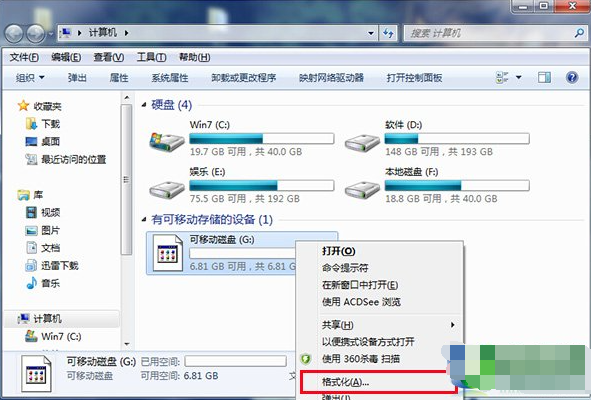
u盘低格(图1)
2、弹出窗口,取消勾选【快速格式化】,如下图,点击【开始】
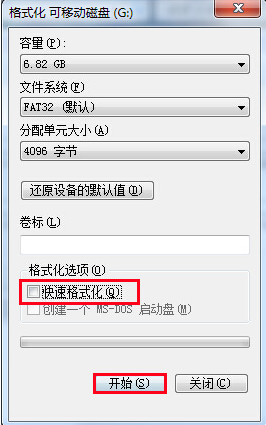
u盘低格(图2)
3、下一步,点击【确定】开始格式化u盘
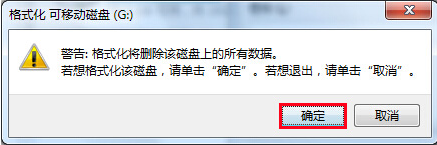
u盘低格(图3)
格式化的时间取决于u盘的大小,所以需要大家耐心的等待
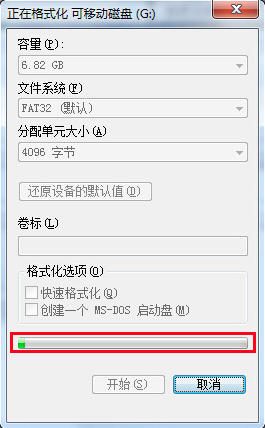
u盘低格(图4)
完成后会弹窗提示
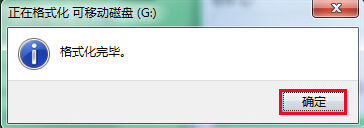
u盘低格(图5)
完成后格式为NTFS
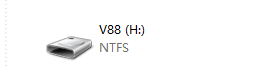
u盘低格(图6)
方法二:
我们下载一个叫万能u盘修复。
出现下图界面时,一定要选择USB,点击下一步。

u盘低格(图7)
当出现自己的u盘信息的时候,证明万能工具识别u盘了,选择低级格式化。
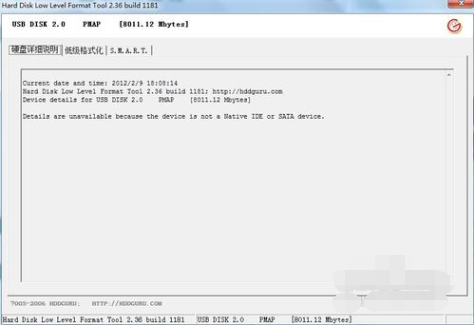
u盘低格(图8)
点击格式化这个磁盘,进行低格。
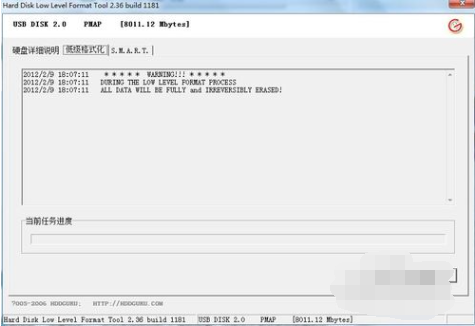
u盘低格(图9)
格式化完毕,就可以了。
提醒:一定要看好了,格式化的要是u盘,不能把硬盘给格式化了。
